都知道,Excel拥有强大的数据处理能力,当然也包括字符串的提取。这也是表亲们必备的技巧之一。如何从身份证号中提取指定位数的内容,这里我就分享如下几个方法。
方法1、使用字符串处理函数,Left、Right、Mid函数
Left( 字符串, 从左向右提取几个字符 )
Rigth( 字符串, 从右向左提取几个字符 )
Mid( 字符串, 从哪个字符开始, 提取几个字符 )
那从身份证提取指定字符就简单了
输入公式: =mid( 身份证号, 15, 2)
方法2、数据分列
使用数据分列,也可以很轻松地分离出指定位置的字符
1、选择身份证数据列,菜单选择分列
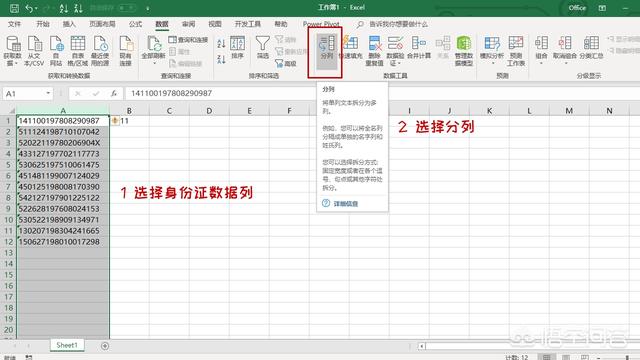
2、面板中选择固定宽度
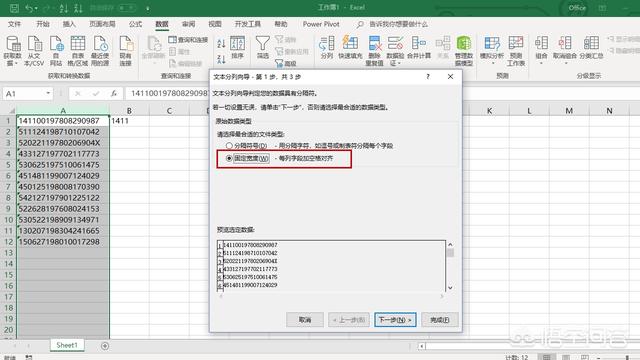
3、用鼠标点下需要分离的字符
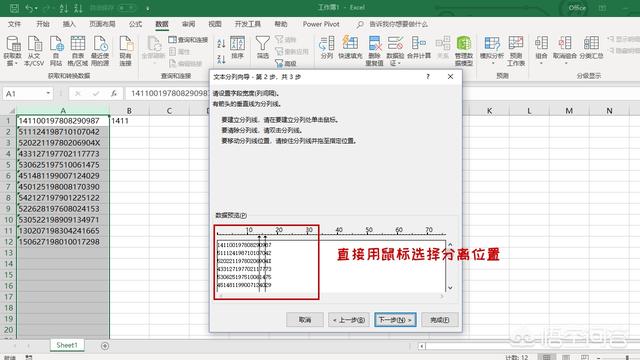
方法3、快速填充
这是2010以上版本才有的新功能,很简单很好用
1、先手工输入需要提取的字符
2、向下填充,选择快速填充即可
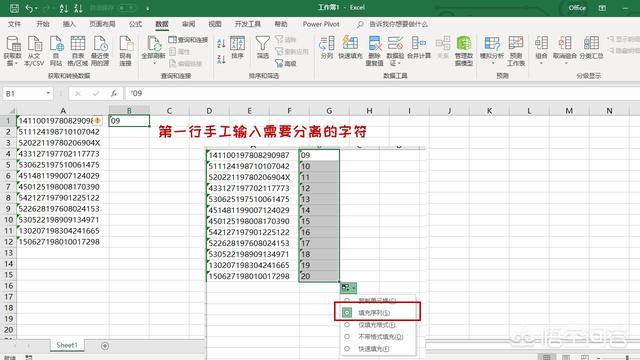
方法4、WPS的常用公式功能
这是WPS的一个特有功能,菜单选择公式-插入公式,面板中选择常用公式,如下所示:
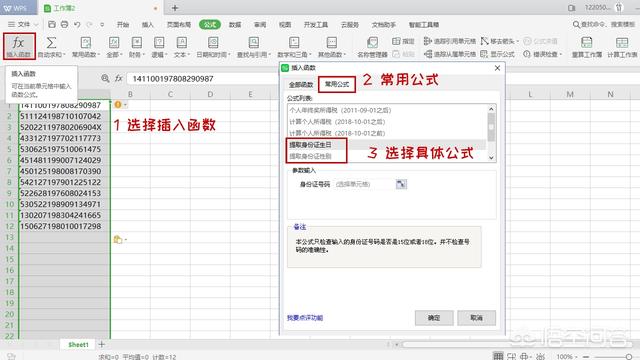
这样WPS便会帮你生成具体的公式,很是简单!
以上几种方法,爱用哪个就哪个!

 iOS
iOS Android
Android Windows
Windows macOS
macOS